パスワードで保護されたRAR/Win RARファイルを開く方法
暗号化されたRARファイルのパスワードを忘れた場合、パスワードで保護されたWinRARファイルを表示または開く権利はありません。 今日、私たちは効果的な方法でパスワードで保護されたRARファイルを開く方法を共有します。
目次
オプション1: メモ帳を使用してパスワードで保護されたファイルを開く
RARファイルからパスワードを削除する最初の方法は、すでにすべてのpcにインストールされて それはソフトウェアなしで動作するので、余分な要件はありません。 以下に説明するすべての手順に従うだけで、パスワードで保護されたRARファイルを開き、正常に使用します。
ステップ1:まず、パスワードで保護されたRARファイルをpc上のメモ帳で開きます。
ステップ2:二行目で次のキーワードを検索するには:
Θ Tà
‘I Θ C0
ステップ3: 見つけた後、次のように置き換えます。
53tàに置き換えます’
‘Iúc0をIúc0に置き換えます
ステップ4:このファイルを保存するだけです。
ステップ5:保存したファイルをRARで開きます。 あなたはそれが今、任意のパスワードを求めていないことがわかります。
完了! これは、保護されたRARファイルからパスワードを削除するために使用できる最初の方法です。 これは最も簡単な作業方法の1つでもあります。 それだけで数分の作業を必要とします。 この方法を使用すると、ソフトウェアなしでパスワードで保護されたRARファイルをすばやく開くことができます。
オプション2: ISunshare RAR Password Genius
でRARパスワードを回復するパスワードで保護されたWinRARファイルをメモ帳で開くことができない場合、または処理が非常に複雑だと思う場合。 あなたはあなたを助けるために第三者のソフトウェアを使用することを選択することができます。
iSunshare RAR Password Geniusは、インターネット上で最も人気のあるRARパスワード回復です。 ユーザーフレンドリーなインターフェイスおよび強力な機能を使うと、あらゆるユーザーは短い時間のそれを扱うことができます問題あなたがコンピュータを
以下は、パスワードで保護されたWinRARファイルを開く方法を取得するための詳細なチュートリアルガイドです。ステップ1:下のリンクからiSunshare RAR Password Geniusをダウンロードし、Windows PCにインストールします。 インストールが完了したら、コンピュータ上で起動します。
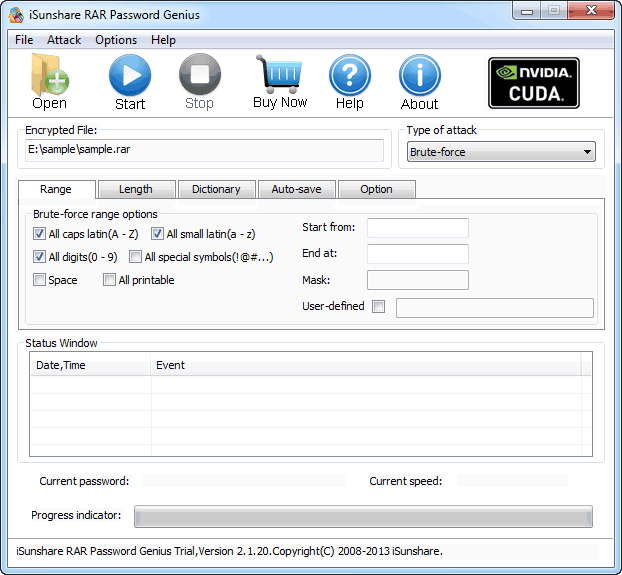
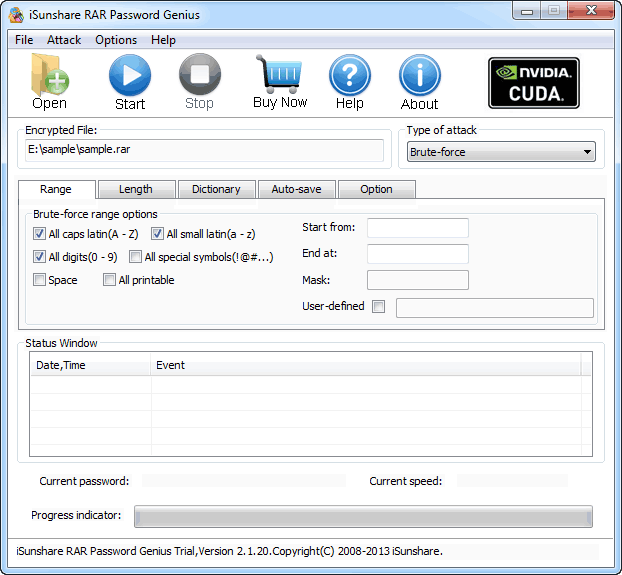
ステップ2:「開く」ボタンをクリックして、パスワードで保護されたRARファイルをRAR Password Genius
ステップ3:1つのパスワード回復の種類を選択し、パスワードで保護されたRARファイルの設定を行います。
ステップ4:”スタート”ボタンをクリックすると、プログラムはRARパスワードを忘れて回復を開始します。 数秒後に、ポップアップウィンドウでパスワードを取得します。

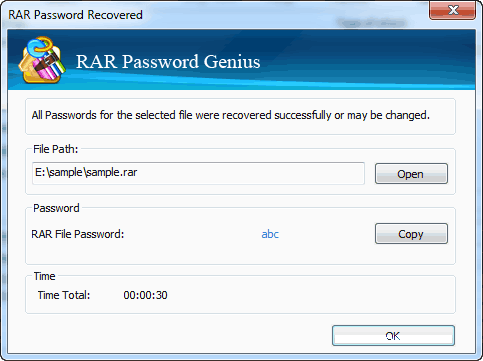
ステップ5:パスワードをコピーして、パスワードで保護されたWinRARファイルを開きます。
結論:
パスワードで保護されたWin RARファイルを開く方法を習得する必要があります。 特にファイルを保存するのに慣れている場合。日常生活の中でRar形式。
iSunshare RARパスワードを取得